Stvaranje i uređivanje javnih ili sistemskih prikaza (naslijeđeni)
Aplikacije stvorene prema modelu mogu sadržavati niz prikaza, tako da korisnici aplikacije mogu vidjeti najprikladnije predstavljenu i filtriranu verziju tablice koju istražuju. Prikazi mogu biti Osobni, Sustavni ili Javni.
Ovaj članak opisuje kako ažurirati prikaze putem tablica ili dizajnera aplikacija.
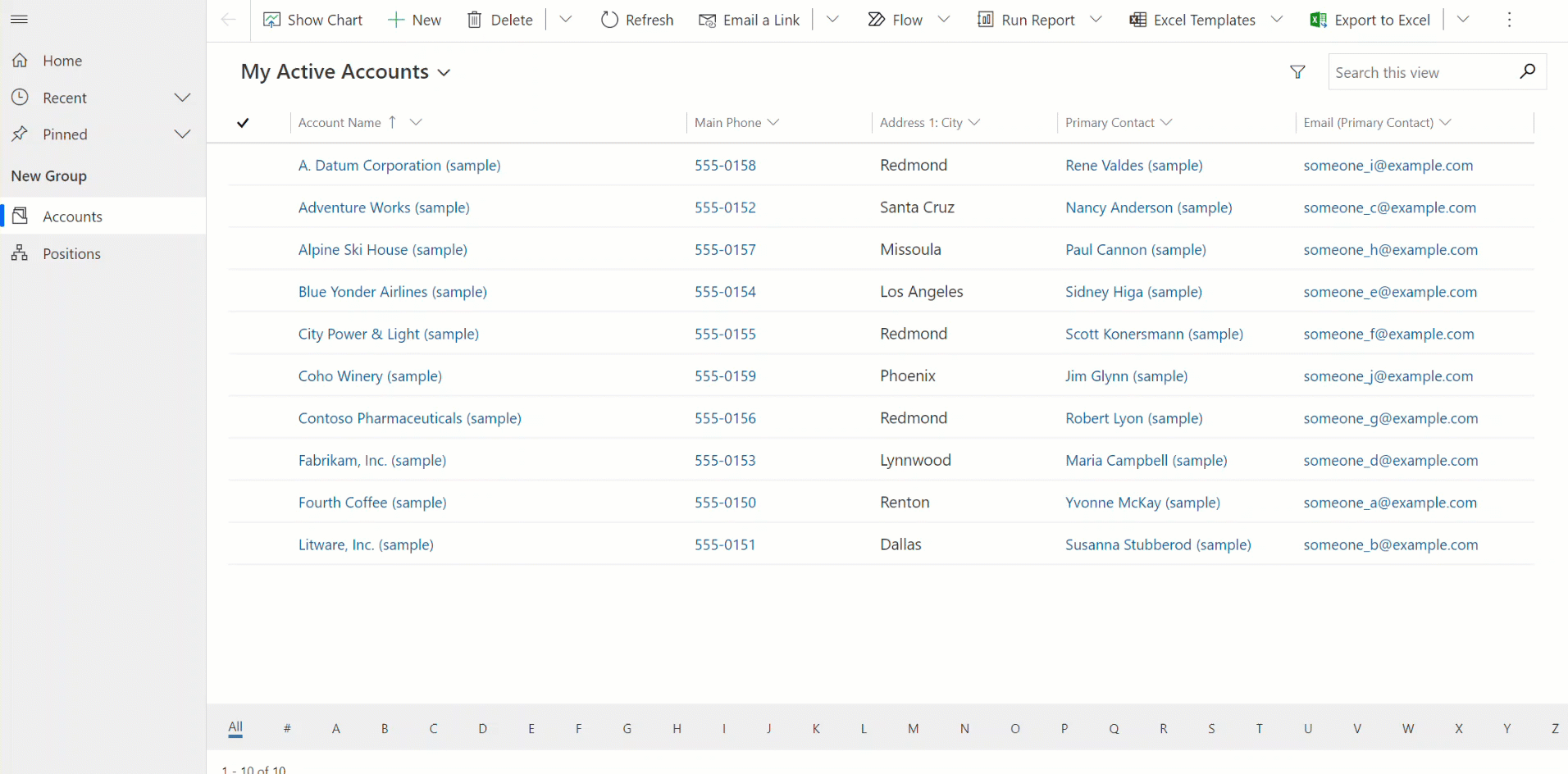
Savjet
Za opći uvod u prikaze otvorit eodjeljak Razumijevanje prikaza u aplikacijama stvorenima prema modelu.
Stvaranje javnog prikaza na platformi Power Apps
Korisnicima su dostupni javni prikazi za pretpregled zapisa tablice. Autori aplikacije mogu stvoriti i konfigurirati javne prikaze s pomoću platforme Power Apps.
Napomena
Javni prikazi stvoreni u značajci Power Apps koji uključuju filtre Sadrži podatke ili Ne sadrži podatke, neće se prikazati na popisu spremljenih prikaza u naprednom traženju.
Prijavite se u sustav Power Apps.
U lijevom navigacijskom oknu odaberite Rješenja.
Stvorite novo rješenje odabirom opcije Novo rješenje ili odaberite Uredi u izborniku trotočke (...) postojećeg rješenja. Dodatne informacije o stvaranju aplikacije stvorene prema modelu potražite u odjeljku:
Unutar rješenja postoje dva načina za uređivanje prikaza: dizajner aplikacija i tablice.
Uređivanje javnih prikaza s pomoću tablica
U rješenju koje smo ranije otvorili stvorite novu tablicu ili pronađite postojeću tablicu u kojoj je potrebno urediti javne prikaze.
Proširite stavku Podaci, odaberite Tablice, odaberite željenu tablicu, a zatim odaberite područje Prikazi.
Na alatnoj traci odaberite Dodaj prikaz.
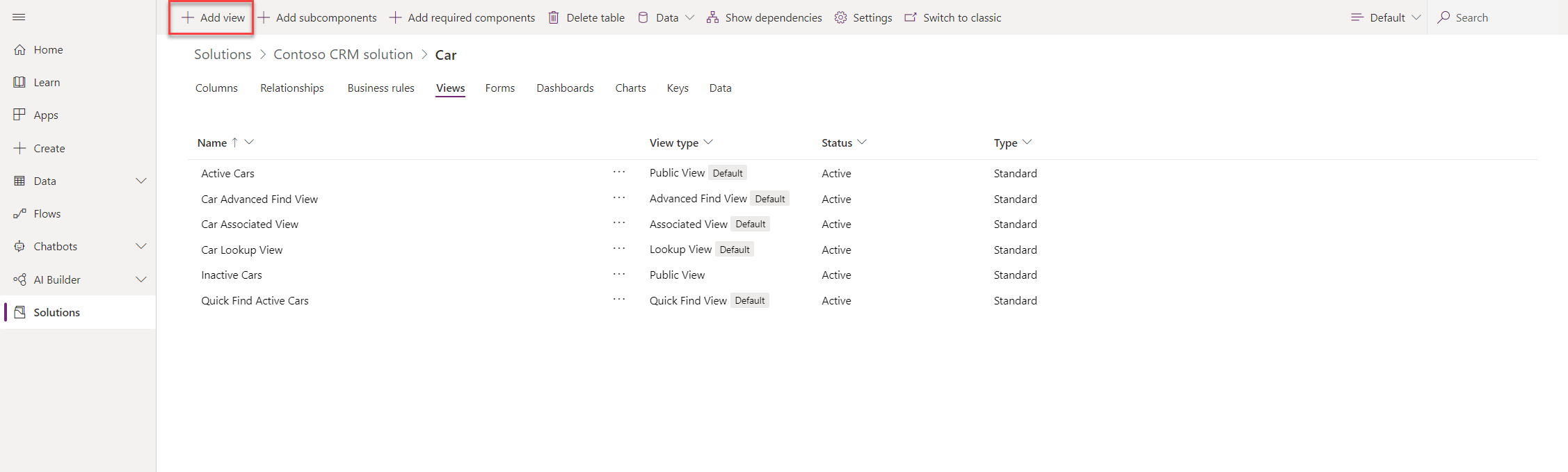
U dijalogu Stvaranje prikaza upišite naziv i, ako želite, opis, a zatim odaberite Stvori.
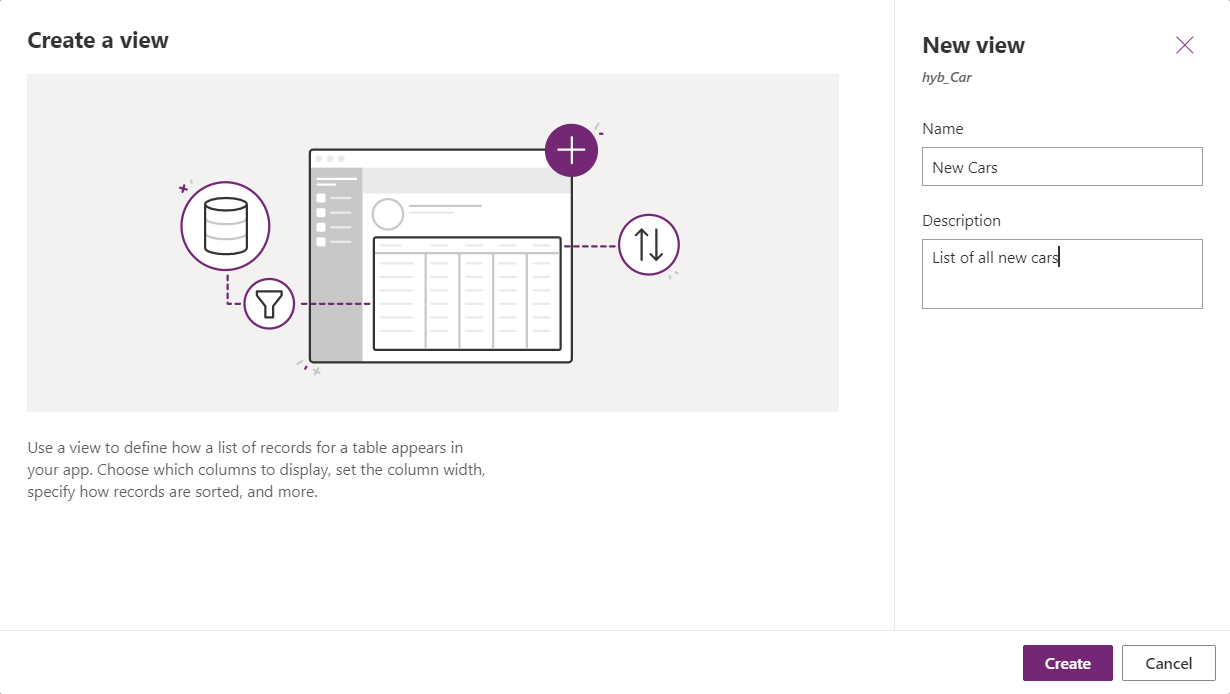
U dizajneru prikaza odaberite + prikaz stupca da biste dodali dodatne stupce koji su potrebni u prikazu. Druga je ogućnost da odaberete opciju Stupci tablice u lijevoj navigaciji i povucite stupce tablice u svoj prikaz.
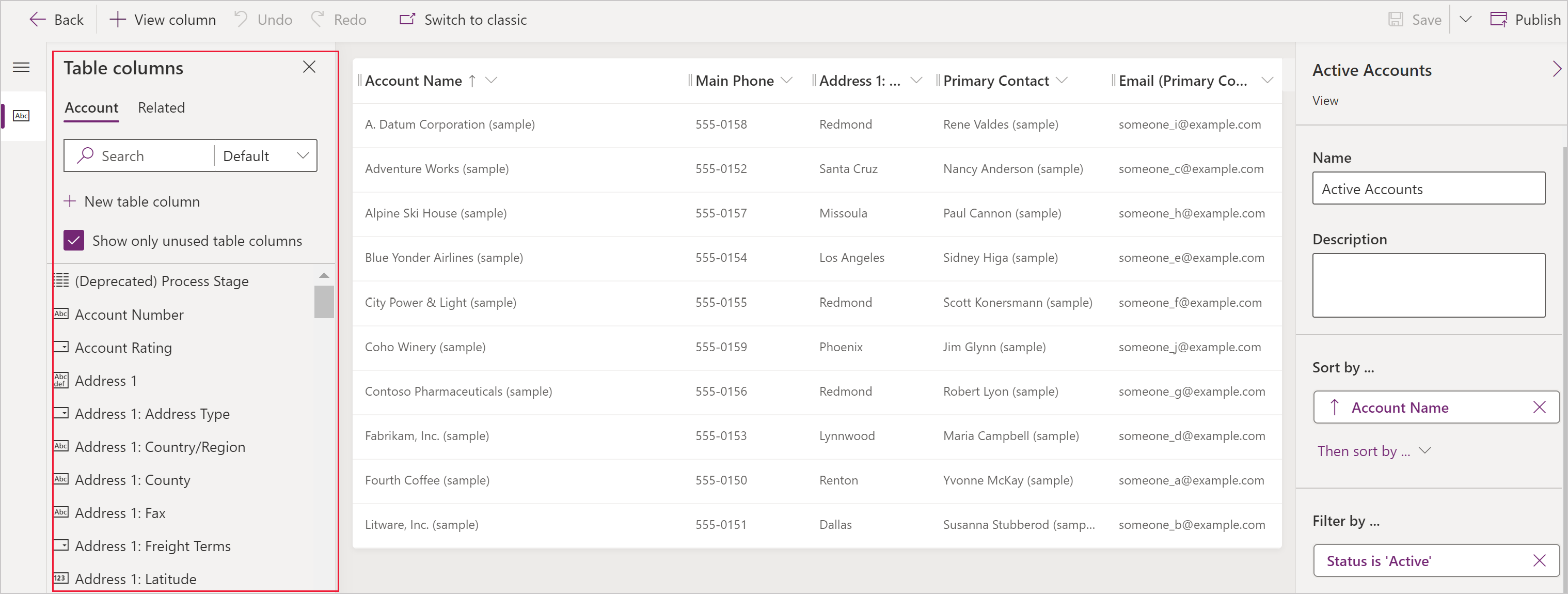
Savjet
Zadani prikaz u oknu Dodaj stupac prikazuje sve stupce. Ako želite, odaberite Standardno ili Prilagođeno za prikaz podskupa stupaca.
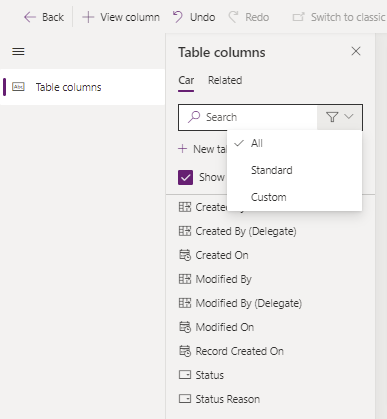
U dizajneru prikaza možete izvršiti sljedeće zadatke:
- Za promjenu filtriranja stupca odaberite zaglavlje stupca u kojem je potreban filtar a zatim u padajućem izborniku odaberite Filtriranje prema.
- Za promjenu razvrstavanja stupaca odaberite zaglavlje stupca u kojem je potrebno razvrstavanje, a zatim odaberite Razvrstaj od A do Z ili Razvrstaj od Z do A ili Razvrstaj silazno ili Razvrstaj uzlazno.
- Konfigurirajte širinu stupca odabirom stupca i povlačenjem stupca u željeni položaj.
- Promijenite redoslijed stupaca povlačenjem stupca u željeni položaj.
Napomena
Ovisno o vrsti podataka stupca, upotrebljava se pojam Razvrstaj od A do Z/Razvrstaj od Z do A ili Razvrstaj uzlazno/Razvrstaj silazno
Savjet
Također je moguće promijeniti redoslijed stupaca. Da biste to učinili, odaberite zaglavlje stupca, a zatim odaberite Pomakni udesno ili Pomakni ulijevo.
Odaberite Objavi da prikaz bude spremljen i dostupan drugim korisnicima u vašoj organizaciji.
Rad s prikazima u dizajneru aplikacija
Alternativa uređivanju prikaza u tablicama jest uređivanje prikaza iz dizajnera aplikacija.
Otvorite i dodajte prikaz u dizajneru aplikacija.
Sljedeći koraci objašnjavaju kako otvoriti i dodati prikaz u dizajneru aplikacija.
U Power Apps lijevom navigacijskom oknu odaberite Rješenja . Ako stavka nije u bočnom oknu, odaberite …Više a zatim odaberite željenu stavku.
Odaberi ... pokraj željene aplikacije, a zatim odaberite Uredi.
U odjeljku Prikaz tablice dizajnera aplikacija, odaberite stavku Prikazi. U ovom primjeru odabrani su Prikazi iz tablice Račun.
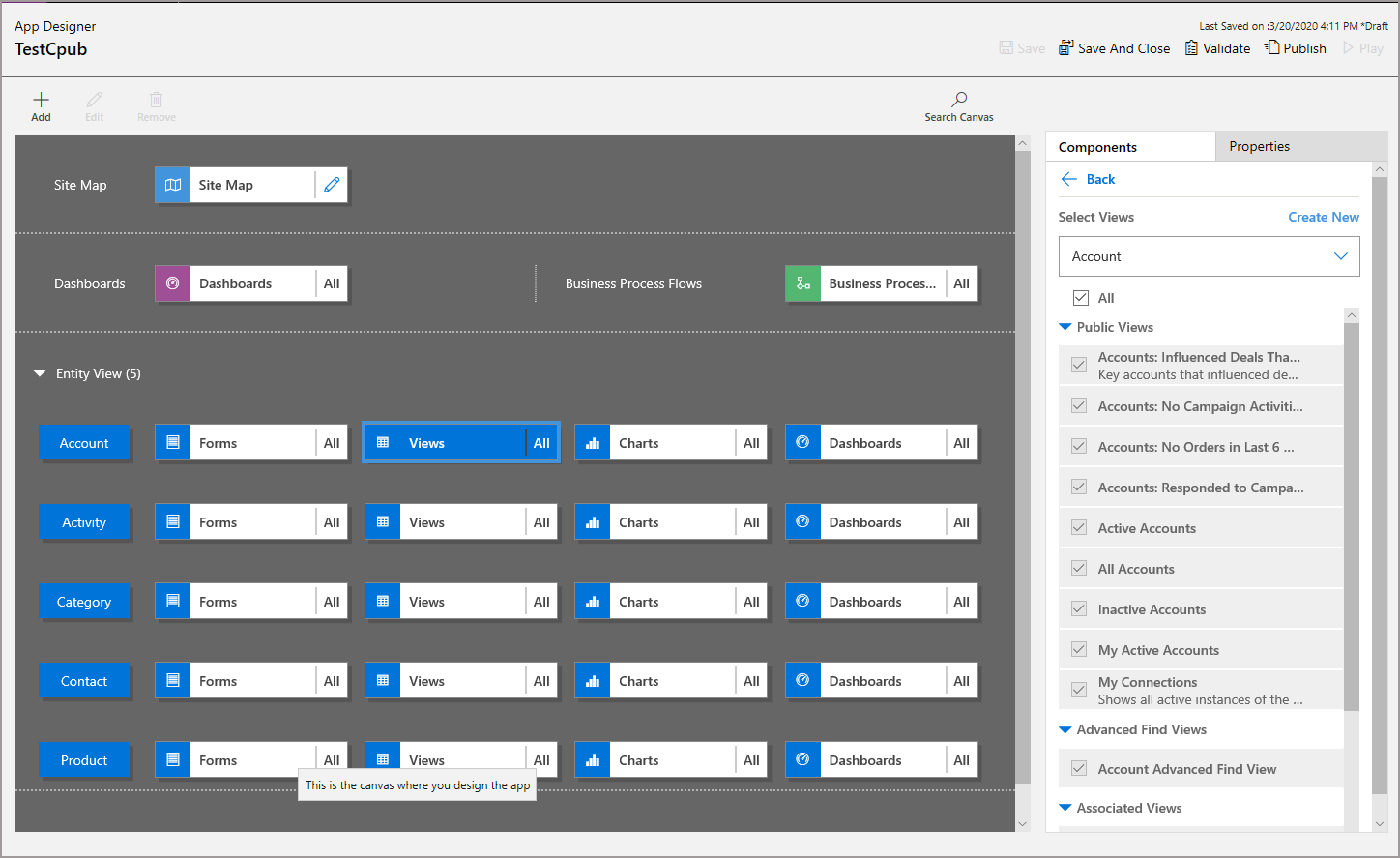
Za dodavanje prikaza odaberite ga pomoću vrsta prikaza kao što su Javni prikazi, Prikazi za napredno traženje, Pridruženi prikazi i Prikazi za traženje. Prikaz je automatski dodan na popis Prikazi.
Napomena
Prikazuju se prikazi na temelju odabrane tablice. Na primjer, kada odaberete Račun, vidjet ćete samo one prikaze koji su povezani s tablicom računa.
Dodatne informacije o dizajneru aplikacija potražite u odjeljku Dizajniranje prilagođenih poslovnih aplikacija pomoću dizajnera aplikacija.
Sljedeći koraci
Postavljanje rešetki tako da se mogu uređivati
Napomena
Možete li nam reći više o željenim jezicima za dokumentaciju? Ispunite kratki upitnik. (imajte na umu da je upitnik na engleskom jeziku)
Ispunjavanje upitnika će trajati otprilike sedam minuta. Osobni podaci se ne prikupljaju (izjava o zaštiti privatnosti).